FireTVのリモコンがアレクサに対応して、音声認識機能も日々使い勝手が良くなっております。
そんな使いやすい音声認識リモコンですが、壊れたり、無くしたりした場合、どうすればよいでしょうか?

音声認識リモコンを無くしたら
FireTVを購入したら、本体とリモコンがセットで送られてきます。
これによって、そのまま利用できるのですが、もし、リモコンを無くしてしまったり、壊してしまった場合は、どうしたらよいのでしょうか?
方法は、二つあります。
2つの対処方法
- 新しくリモコンを用意する
- アプリを使って操作する
両方とも、新しく用意するものなので、それぞれ特徴があります。
次項から特徴を紹介していきます。
新しいAlexa対応リモコンを購入
新しいFireTV用の音声認識リモコンを用意します。
実は、FireTVstickは、Alexa対応音声認識リモコンのみの販売も行っております。
お値段は2980円。(記事記載時)
新しいリモコンの機能
- 音声認識機能
- 電源ボタン
- 音量調整ボタン
- ミュートボタン

それもそのはず。FireTVstick本体のお値段は
3980円(新型ではないもの)
これに、セールなどがあれば、さらに安く購入することができます。私の場合も、プライムセールなどでかなり安く購入して楽しめております。
この新型ではないアレクサ対応のFireTVstickなのですが、前回のアップデートからアレクサの機能が使えるようになっております。音声認識機能にアレクサ機能が備わったことで、使い勝手がよくなったという側面があります。
ちなみに、新型FireTVstick4Kの場合は、6980円と4K対応分の値段が上がっております。

さらに、Fire TV Stick の新しいリモコン、Proバージョンもあります。
Proバージョンならではの機能も満載。
ポイント
- 音声でリモコンの場所を探せる
- オリジナルボタンを追加できる
- バックライトが持ち上げると自動でつく
- ヘッドホンボタンで自動で接続
- テレビやスピーカーも操作可能
さすがにプロ仕様だけあって、かなり充実した内容ですね。これ一本で全部ほしかった機能がついています。
FireTVリモコンアプリを導入
リモコンをわざわざ買い替えることに抵抗がある人は、いっそのこと、リモコンアプリを使って操作することに切り替えちゃいましょう。
FireTVリモコンアプリというものが存在します。

ダウンロードして、セットアップするだけで、簡単に使えるようになります。リモコン代わりとして利用可能です。
アプリのセットアップの方法
新しくリモコンアプリを導入したら、まずセットアップして使えるようにします。
step
1アプリを起動
step
2接続する端末を選択
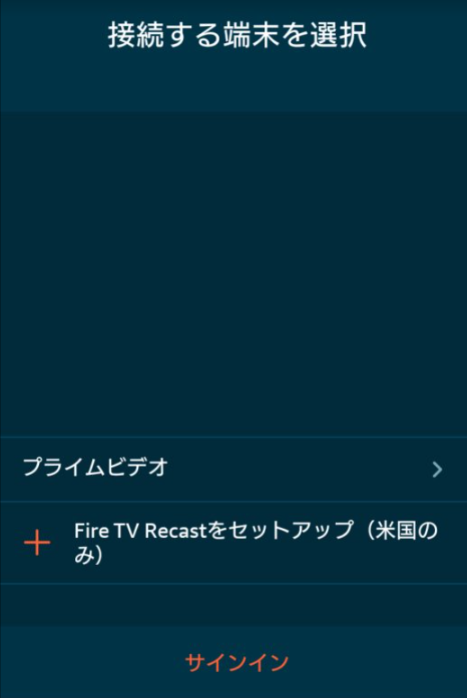
ここでは、FireTVリモコンの代わりになるため、プライムビデオを選択すると簡単です。サインインしての接続でも可能ですが、手順が少し増えます。
step
3PIN番号を入力
接続する端末を指定したら、PIN番号を要求されます。
テレビの画面(FireTVを接続している場合)に勝手にPIN番号が表示されます。この表示された4桁の数字(PIN番号)をそのまま同じもので入力をしてください。これだけで接続が完了します。
step
4リモコンが使えるか試す
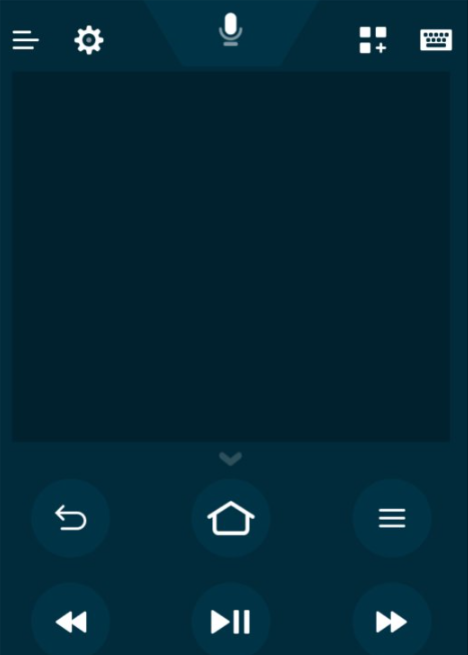
以上まで終了すると、リモコンの操作画面となります。特に説明がないため、色々使ってみましょう。
中央の何もない部分が操作盤なので、十字キーだと考えてフリックで操作できます。
新しいリモコンのセットアップの方法
新しいリモコンを購入した場合、セットアップしなければ使うことが出来ません。
ここから、セットアップの手順を解説します。
step
1FireTVの設定メニューを開く

メニューを開いたら、「コントローラーとBluetooth端末」を選択します。
step
2FireTVリモコンの項目を選択
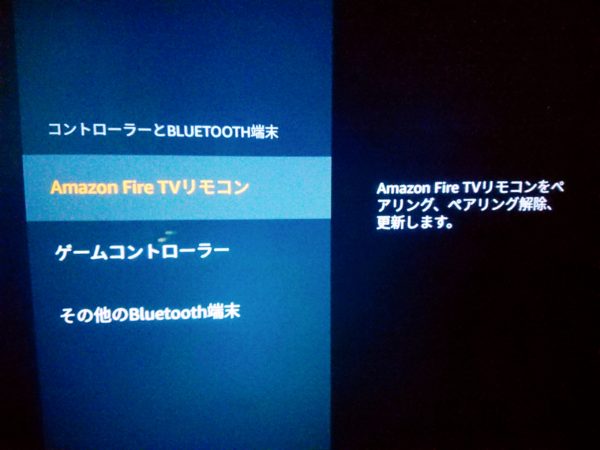
step
3新しいリモコンを追加を選択
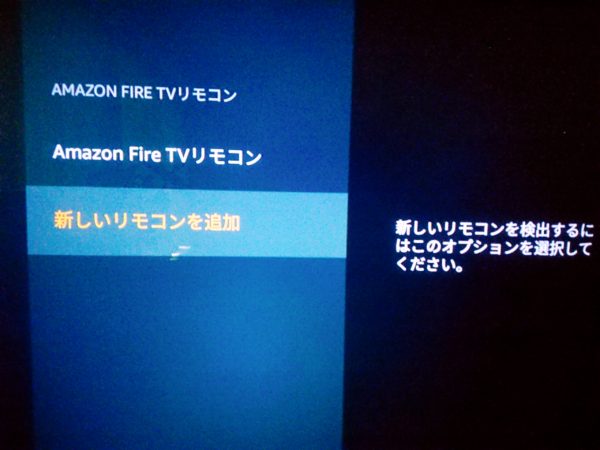
step
4新しいリモコンを追加する
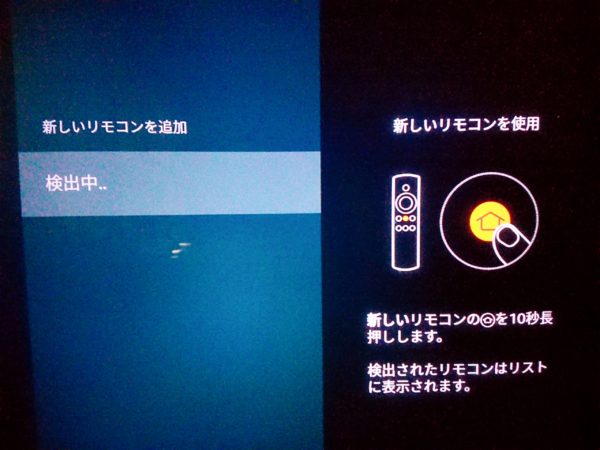
上記のリモコンの検出画面に移行したら、使用する新しいリモコンのホームボタンを10秒間長押しします。
検出に成功した場合は、リストの中に新しいリモコンが追加されます。
これで、セッティングは完了です。

その他「Echoで音声操作をする」
FireTVにAlexaのAI機能が追加されたことで、Amazon Echoを通して音声操作ができるようになっております。
ここに関しては、まだ発展途上かなという感じがします。
一応、ビデオを見ることに使えるので、参考に使用感を紹介します。
まとめ
FireTVのリモコンを紛失してしまったり、壊してしまった場合は、
- リモコンを新しく購入する
- アプリで代用する
この2つの方法で解決できます。スマホのアプリで操作はできますが、家族全員が使えるというわけではないため、やっぱりリモコンがあった方がよいですね。




